Comment utiliser Google Earth dans un navigateur
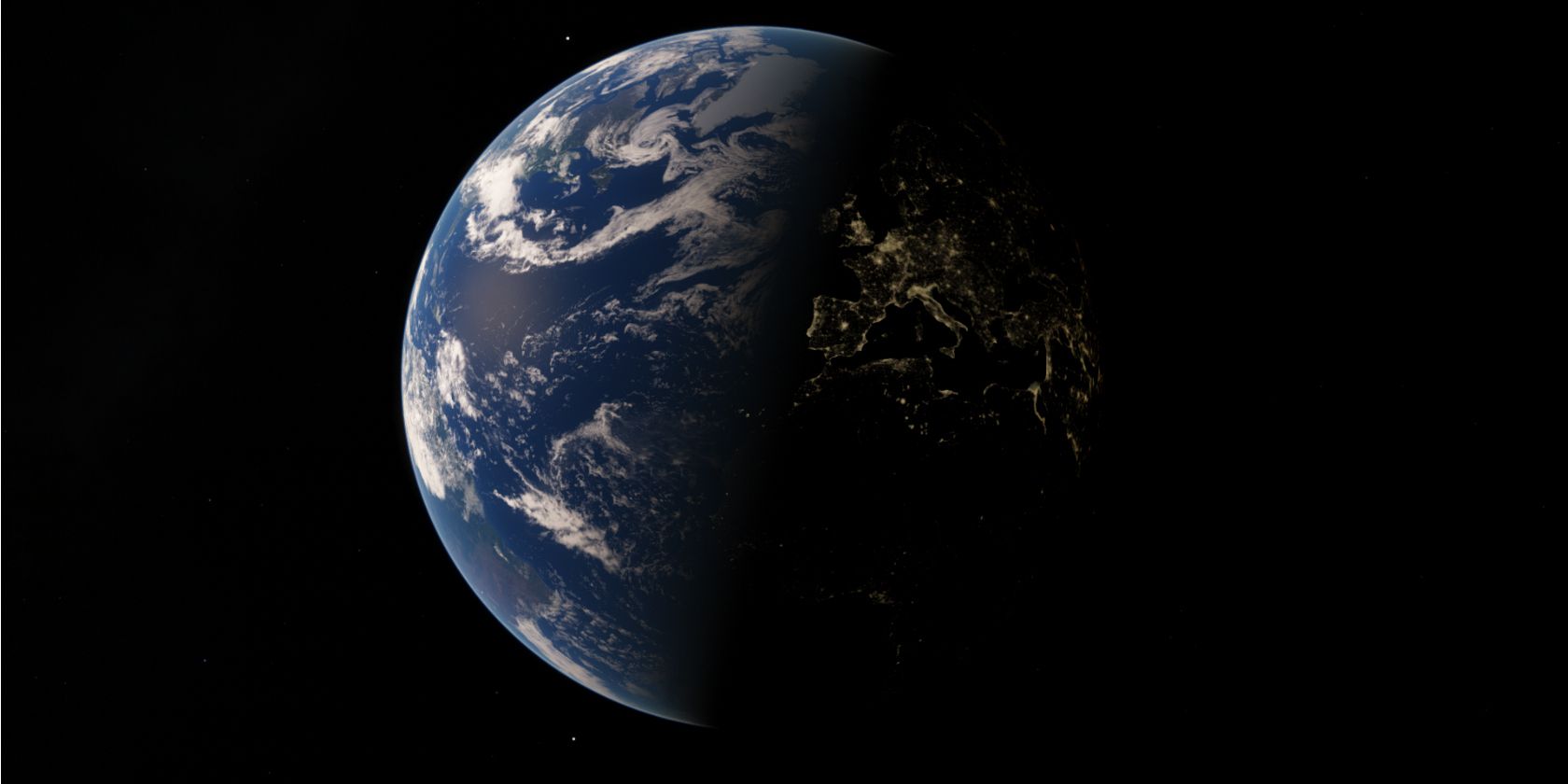
Google Earth est un outil incroyable qui vous permet d'explorer le monde dans le confort de votre maison. Bien qu'il soit disponible en tant qu'application de bureau et mobile, vous pouvez en fait utiliser Google Earth directement dans votre navigateur Web.
Nous allons vous montrer comment utiliser Google Earth en ligne sans le télécharger, puis mettre en évidence certaines de ses meilleures fonctionnalités.
Accéder à Google Earth dans votre navigateur est incroyablement simple. C'est génial parce que vous n'avez rien à télécharger et que vous pouvez l'utiliser sur n'importe quel ordinateur. Accédez simplement à google.com/earth et cliquez sur Lancer Earth .
Au début, Google Earth n'était disponible que via le navigateur Chrome de l'entreprise. Cependant, à partir de mars 2020, vous pouvez désormais accéder à plus de navigateurs comme Firefox, Opera et Edge. Vérifiez si votre navigateur est à jour, mais cela devrait se produire automatiquement.
Vous devrez activer l'accélération matérielle dans votre navigateur. Il est probable que cela soit déjà activé. Pour vérifier Chrome, saisissez chrome: // settings / dans la barre d'adresse et cliquez sur Avancé en bas de la page. Sous l'en-tête Système , activez Utiliser l'accélération matérielle lorsqu'elle est disponible .
La première fois que vous lancez Google Earth dans votre navigateur, vous obtenez un bref aperçu qui détaille les cinq principales choses à essayer. Après cela, le monde est votre huître.
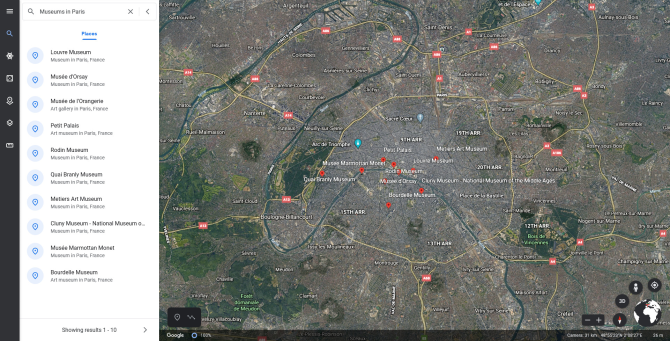
Vous pourriez vous sentir un peu dépassé lorsque vous lancez Google Earth pour la première fois, en regardant le globe entier.
Commencez par cliquer et faire glisser le globe pour le faire tourner. Maintenez Shift en même temps et la vue s'inclinera. Ensuite, faites défiler la molette de votre souris pour effectuer un zoom avant et arrière. Vous pouvez également utiliser les icônes plus et moins en bas si vous préférez.
En vous rapprochant de la Terre, vous verrez apparaître les noms des pays. Cliquez dessus pour ouvrir une boîte d'informations sur cet emplacement, que vous pouvez également cliquer pour développer. Cette même fonctionnalité s'applique au niveau local pour des éléments tels que les villes, les monuments et les parcs.
Pour aller dans un endroit précis, cliquez sur l' icône de recherche sur la gauche. Vous pouvez effectuer une recherche par nom de lieu, adresse, longitude et latitude, et plus généralement (par exemple "Musées à Paris").
Lorsque vous vous familiariserez avec Google Earth, vous pourrez utiliser les raccourcis clavier pour naviguer plus rapidement. Voici quelques-unes des plus utiles:
- ? – Afficher une liste de raccourcis clavier
- / – Recherche
- Page haut / bas – Zoom avant / arrière
- Touches fléchées – Panoramique de la vue
- Maj + touches fléchées – Faire pivoter la vue
- O – Se déplacer entre la vue 2D et 3D
- R – Réinitialiser la vue
- Espace – Arrêter le mouvement
Google Earth regorge de fonctionnalités intéressantes. Voici quelques-uns des meilleurs que vous devriez essayer.
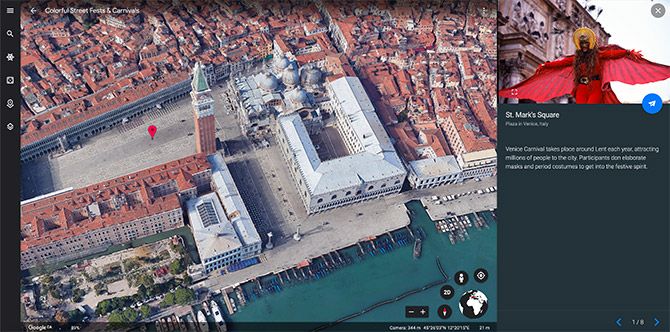
Voyager est le nom d'une fonctionnalité qui vous permet de faire des visites virtuelles. Google les appelle des "histoires basées sur des cartes", que vous pouvez progresser à votre rythme au fur et à mesure que vous explorez des lieux et découvrez des informations.
Certains des circuits que vous pouvez faire incluent les chemins de fer indiens et l'histoire des volcans. Il existe également des quiz interactifs pour vous permettre de tester vos connaissances sur des sujets tels que les cris d'animaux et les sites archéologiques.
Pour accéder à Voyager, cliquez sur l' icône de barre sur la gauche. Cela ouvrira la superposition Voyager afin que vous puissiez sélectionner votre visite.
Voici nos recommandations pour les meilleurs circuits Voyager à faire .

Bien que ce soit bien d'explorer la planète dans une vue à plat d'en haut, Google Earth peut aller plus loin afin que vous puissiez vérifier les choses en 3D.
Vous pouvez voir si cette fonction est activée. Cliquez sur l' icône Style de carte sur la gauche et activez Activer les bâtiments 3D .
Pendant que vous êtes ici, vous voudrez peut-être également activer la fonctionnalité d'activation des nuages animés .
La 3D n'est pas disponible partout – uniquement là où Google a capturé les images très détaillées nécessaires. Il est plus susceptible d'être disponible dans les zones à forte population ou pour les sites remarquables.
Pour afficher quelque part en 3D, maintenez la touche Maj enfoncée et cliquez et faites glisser pour modifier la perspective.
Si vous souhaitez basculer rapidement entre 3D et 2D, appuyez sur la touche O.
Les projets sont un moyen de rassembler des lieux, avec du texte, des photos et des vidéos, pour créer une présentation, une histoire ou une carte personnalisée.
Pour commencer, cliquez sur l' icône Projets à gauche, puis sur Créer> Créer un projet dans Google Drive . Tout d'abord, cliquez sur Projet sans titre pour saisir un nom pour votre projet et une description si vous le souhaitez.
Ensuite, cliquez sur Nouvelle fonctionnalité et choisissez parmi Rechercher pour ajouter un lieu , Ajouter un repère , Tracer une ligne ou une forme et une diapositive Plein écran . N'hésitez pas à expérimenter ces fonctionnalités car vous pouvez facilement les ajouter et les supprimer.
Vous pouvez également insérer des éléments dans votre projet lorsque vous explorez Google Earth. Tout ce que vous avez à faire est de cliquer sur le bouton Ajouter au projet qui apparaît dans les zones d'informations.
Enfin, vous pouvez inviter d'autres personnes à voir et à collaborer sur des projets. Pour ce faire, avec le volet Projets ouvert, cliquez sur l'icône Partager le projet en haut.
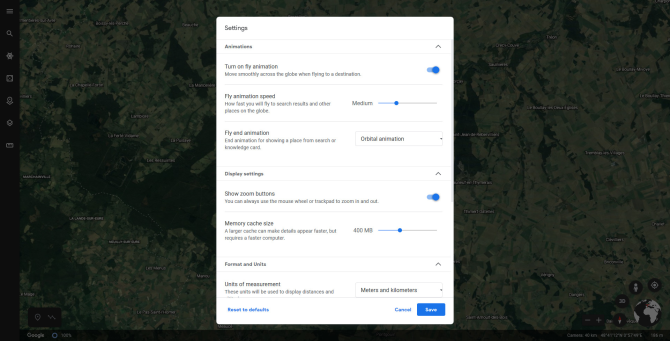
Vous souhaiterez peut-être personnaliser vos paramètres Google Earth pour modifier les animations, ajuster les mesures des unités, etc.
Pour ce faire, cliquez sur l' icône de menu sur la gauche et cliquez sur Paramètres .
Les paramètres sont répartis entre les animations des en-têtes, les paramètres d'affichage , le format et les unités et les paramètres généraux .
Si votre ordinateur a du mal à afficher correctement Google Earth, vous devez désactiver Activer l'animation à la volée et réduire la taille du cache mémoire .
Google déterminera automatiquement votre format et vos unités préférés en fonction de votre emplacement. Cependant, vous pouvez modifier manuellement les unités de mesure et le formatage Latitude / Longitude .
Si jamais vous modifiez les paramètres et souhaitez qu'ils reviennent à leur état initial , cliquez simplement sur Réinitialiser les paramètres par défaut en bas de la fenêtre.
Maintenant que vous savez comment utiliser Google Earth dans votre navigateur, il est temps d'explorer tous les coins et recoins que notre belle planète a à offrir.
Si vous souhaitez en savoir plus sur Google Earth, découvrez à quelle fréquence Google Earth est mis à jour.
